一、HTML概念
1.中文设置:
在浏览器上设置编码方式为GB2312/UTF-8
或者在html的最前面加上编码设置
<head>
<meta http-equiv="Content-Type" content="text/html; charset=GB2312">
</head>
<p>中文</p>
2.HTML:Hyper Text Markup Language:超文本标记语言 由一套标记标签组成,通常叫标签 标签由开始标签和结束标签组成 如: <p>为开始标签,</p>为结束标签,标签之间的文本叫做内容
标题标签:
<h1>大标题</h1>
<h2>小一点的标题</h2>
<h3>再小一点的标题</h3>
<h4>更小一点的标题</h4>
效果:
大标题
小一点的标题
再小一点的标题
更小一点的标题
3.元素:从开始标签到结束标签之间所有的代码 一个完整的HTML文件,至少包含html元素,body元素,以及里面的内容
<html>
<body>
<h1>标题</h1>
</body>
</html>
特殊元素:没有内容 如br/(换行)hr/(水平线)
<h1>标题1</h1>
<br/>
<br/>
<br/>
<h1>标题2前面有3个换行</h1>
<p>这是一个水平线,有渲染效果,但是没有文本内容</p>
<hr/>
标题1
标题2前面有3个换行
这是一个水平线,有渲染效果,但是没有文本内容
4.属性:用来修饰标签
比如要设置一个标题居中
<h1 align="center">居中标题</h1>
居中标题
写在开始标签里的 align="center" 就叫属性align 是属性名
center 是属性值
属性值应该使用双引号括起来
5.注释:使用<!-- --> 进行注释
二、基本元素
1.标题<h>:标题(head)会自动粗体并大写,且有换行效果
一般会使用<h1> 到 <h6> 分别表示不同大小的标题
2.段落<p>:段落(paragraph)自带换行效果
段落1段落2段落3
<p>段落4 </p> <p>段落5 </p> <p>段落6 </p>
段落1段落2段落3
段落4
段落5
段落6
3.粗体<b>或<strong>:粗体(bold)仅表示该文本为粗体,不暗示这段文字的重要性;strong更多强调语义上的加重,提醒用户该文本的重要性
4.斜体<i>或<em>:斜体(italic)仅表示该文本为斜体,不暗示这段文字的重要性;em(emphasized)更多强调语义上的加重,提醒用户该文本的重要性。常用于引入新术语。
5.嵌套:
<p>无效果</p>
<strong>粗体</strong>
<br/>
<i>斜体</i>
<br/>
<strong><i>同时有粗体和斜体</i></strong>
无效果
粗体斜体
同时有粗体和斜体
6.预格式<pre>
<p>这里是没有用预格式的情况:</p>
public class HelloWorld {
public static void main(String[] args) {
System.out.println("Hello World");
}
}
<br/>
<br/>
<p>使用预格式的情况:</p>
<pre>
public class HelloWorld {
public static void main(String[] args) {
System.out.println("Hello World");
}
}
</pre>
这里是没有用预格式的情况:
public class HelloWorld { public static void main(String[] args) { System.out.println("Hello World"); } }使用预格式的情况:
public class HelloWorld {
public static void main(String[] args) {
System.out.println("Hello World");
}
}
7.删除<del>
<p>无删除效果</p>
<del>使用del标签实现的删除效果</del>
无删除效果
8.下划线<ins>
<ins>使用ins标签实现的下划线效果</ins>
<br/>
使用ins标签实现的下划线效果
9. 图像<img>:需要设置其属性src指定路径
① <img src="https:…网址>
②如果是本地文件,只需把图片放在同一个目录下即可。src直接使用文件名,不需要/
③图片在上级目录,则在src上加上 …/,即可访问上级目录的图片。如果是在上级目录的上级目录,则使用 …/…/
④src使用图片所在的绝对路径,并在前面加上file://
⑤如果图片不存在,默认会显示一个缺失图片,这是不美观的。所以可以加上alt属性。当图片存在的时候,alt是不会显示的;当图片不存在的时候,alt就会出现
<img src="https://how2j.cn/example_not_exist.gif" />
<br/>
<img src="https://how2j.cn/example_not_exist.gif" alt="这个是一个图片" />


10.超链接<a herf="跳转到的页面地址">超链显示文本</a>
<a href="http://www.12306.com">12306</a>
12306
①在新的页面打开超链接:新增属性target
<a href="http://www.12306.cn" target="_blank">http://www.12306.cn</a>
http://www.12306.cn
②设定超链接上的提示文字:新增属性title
<a href="http://www.12306.com" title="跳转到http://www.12306.com">www.12306.com</a>
www.12306.com
③使用图片作为超链接:超链显示文本处换为图片即可
11.表格<table>:行元素(table row)为<tr>,列元素(单元格元素)(table data)为<td>; 下图有3个tr元素,每个tr元素中有2个td元素
<table>
<tr>
<td>1</td>
<td>2</td>
</tr>
<tr>
<td>3</td>
<td>4</td>
</tr>
<tr>
<td>a</td>
<td>b</td>
</tr>
</table>
| 1 | 2 |
| 3 | 4 |
| a | b |
<table border="1">
②设置表格宽度:设置table的属性width 如(px表示像素)
<table border="1" width="200px">
③设置单元格宽度(绝对值):设置td的属性width 如
<tr>
<td width="50px">1</td>
<td>2</td>
</tr>
3和a单元格自动继承1的宽度;2单元格的宽度由table宽度和1单元格宽度共同决定
④设置单元格宽度(相对值):设置td的属性width为百分数即可(该列占table宽度的百分比)
⑤设置单元格水平对齐:设置td的属性align(left,center,right)
⑥设置单元格垂直对齐:设置td的属性valign(top,middle,bottom)
⑦横跨n列,水平合并:设置td的属性colspan=“n”
⑧横跨n列,垂直合并:设置td的属性rowspan=“n”
⑨设置背景色:设置tr(整行)或td(一个单元格)的属性bgcolor
12.无序列表<ul>和有序列表<ol>
<ul>
<li>OW</li>
<li>LOL</li>
</ul>
- OW
- LOL
<ol>
<li>小锤</li>
<li>带锤</li>
</ol>
- 小锤
- 带锤
13.块元素<div>与内联元素<span>:
常见的块元素:h1,table,p
内联元素img,a,b,strong
div与span作用:
<div style="margin-left:100px" >
<img src="https://how2j.cn/example.gif"/>
<br/>
<img src="https://how2j.cn/example.gif"/>
</div>
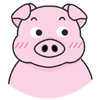
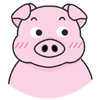
14.字体<font>:常用属性有color和size(+为大号,-为小号)
<font color="green">绿色默认大小字体</font
><br>
<font color="blue" size="+2">蓝色大2号字体</font>
<br>
<font color="red" size="-2">红色小2号字体</font>
绿色默认大小字体
蓝色大2号字体
红色小2号字体
颜色的两种表示方式:颜色名或颜色对应的16进制(如red与#ff0000均表示红色)
15.内联框架<iframe>:实现在网页中插入网页,相当于浏览器里有个小浏览器
<iframe src="https://www.baidu.com/" width="600px" height="400px">
</iframe>
三、表单元素
1.文本框<input type=“text”>:只能输入一行
不用写成<input/>或<input></input>这样
①设置长度:属性size<input type="text" size="10">
②设置初始值:属性value <input type="text" value="有初始值的文本框">
③设置背景文字:属性placeholder<input type="text" placeholder="请输入账号">
2.密码框<input type=“password”>:输入的数据自动显示为星号
3.表单<form>:用于向服务器提交数据,比如账号密码
<form action="https://how2j.cn/study/login.jsp">
账号:<input type="text" name="name"> <br/>
密码:<input type="password" name="password" > <br/>
<input type="submit" value="登录">
</form>
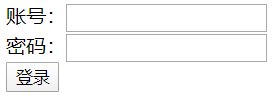
action="…"表示把账号和密码提交到某个页面去
①method=“get”:常用的提交数据方式,若form元素没有提供method属性,则默认用get方式提交数据。通过超链接访问、在地址栏直接输入某个地址,均为get方式
特点:可以再浏览器的地址栏看到提交的参数,即使是密码
②method=“post”:不会在地址栏显示提交的参数。如果要提交二进制数据,比如上传文件,则必须用post方式
4.单选框<input type=“radio”>:默认均可同时选中
单选1 <input type="radio" >
单选2 <input type="radio" >
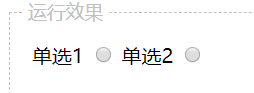
①默认选中:设定属性checked=“checked”
②分组:多个单选框都在一个分组里,则同一时间只能选中一个单选框。设置name属性相同即可
<p>今天晚上做什么?</p>
学习java<input type="radio" name="activity" value="学习java" > <br/>
OW<input type="radio" checked="checked" name="activity" value="ow" > <br/>
dota<input type="radio" name="activity" value="dota" > <br/>
LOL<input type="radio" name="activity" value="lol"> <br/>
name为该分组的属性名,value为该分组的属性值,表示该分组被选中的选项
5.多选框<input type=“checkbox”>:分组内可以多选
<p>今天晚上做什么?</p>
学习java<input type="checkbox" value="学习java" > <br/>
OW<input type="checkbox" checked="checked" name="activity" value="ow" > <br/>
dota<input type="checkbox" value="dota" > <br/>
LOL<input type="checkbox" value="lol"> <br/>
其中OW被默认选中
6.下拉列表<select>:配合选项<option>使用
<select >
<option >源氏</option>
<option >带锤</option>
<option >小美</option>
</select>
①设置高度:设置select的属性size
②设置多选:设置select的属性multiple="multiple"后,用ctrl或shift即可
③默认选中:设置option的属性selected=“selected”
7.文本域:<textarea>:可以有多行和滚动条
<textarea>abc
def
</textarea>
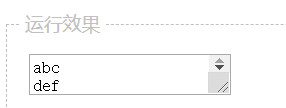
①设置宽度cols和行数rows
<textarea cols="30" rows="8">123456789012345678901234567890
1234567890
1234567890
1234567890
1234567890
1234567890
1234567890
1234567890</textarea>

8.普通按钮<input type=“button”>
<input type="button" value="一个按钮">
9.提交按钮<input type=“submit”>:用于提交form,把数据提交到服务端
10.重置按钮<input type=“reset”>:把输入框的改动复原
11.将图像作为按钮<input type=“image”>:并设置src属性
<form action="/study/login.jsp">
账号:<input type="text" name="name"> <br/>
密码:<input type="password" name="password" > <br/>
<input type="image" src="https://how2j.cn/example.gif">
</form>
12.按钮标签<button></button>:按钮标签里的内容可以是文字也可以使图像。如果button的type=“submit”,它就具有提交form的功能
文字:
<button>按钮</button>
图像:
<button><img src="https://how2j.cn/example.gif"/></button>
type=“submit”:
<form action="/study/login.jsp">
账号:<input type="text" name="name"> <br/>
密码:<input type="password" name="password" > <br/>
<button type="submit">登录</button>
</form>






















 3576
3576











 被折叠的 条评论
为什么被折叠?
被折叠的 条评论
为什么被折叠?








